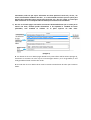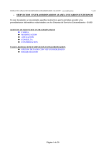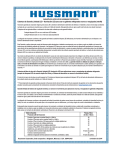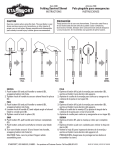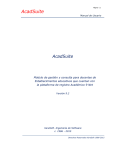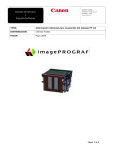Download manual de usuario calificaciones
Transcript
MANUAL DE USUARIO CALIFICACIONES 1. Ingrese por el menú académica - calificaciones, le presentara la (Imagen 1), debe verificar que sea el nombre del docente, el año y el periodo que va a calificar; si alguno de los anteriores no es correcto absténgase de hacer cualquier cambio, no obtendrá el resultado esperado. 2. En la opción Seleccione la Materia verifique que se encuentre la materia que desea calificar dando clic sobre la flecha que aparece al lado derecho de la pantalla (Imagen 1), si no aparece comuníquese con el área encargada en su institución (Secretaria Académica o Administrador). Por último de clic en siguiente para continuar el proceso. (Imagen 1) 3. La siguiente pantalla nos presenta los logros de la materia (Imagen 2) si no aparece ninguno o el que usted vio en el periodo seleccionado comuníquese con el área encargada en su institución (Secretaria Académica o Administrador), los logros se ven de 3 colores diferentes de la siguiente manera: Verde: Logros Evaluados periodos anteriores, si el que quiere evaluar se encuentra en este color comuníquese con el área encargada en su institución (Secretaria Académica o Administrador). Blanco: Logros que no han sido seleccionados para ningún periodo, de clic en la flecha al lado derecho de la frase para habilitarlo si quiere evaluarlo en el periodo actual. Rojo: Logros que han sido seleccionados para el periodo actual. En la columna periodo dice en que periodo fue evaluado cada logro si es cero es que no ha sido evaluado. Por último de clic en calificar para el siguiente paso, todo lo anterior está en la (Imagen 2). (Imagen 2) 4. En este paso se encuentra el formulario de ingreso de notas en la (Imagen 3) se encuentran todos los tipos de calificación según su Institución variara lo presentado en pantalla pero la forma de calificación es idéntica. Materia: Si su institución ingresa la nota a la asignatura debe ingresarla en las columnas Nota están acompañadas de un número que indica el periodo de la nota (Nota2 = Periodo 2). Logros: Si su institución ingresa la nota en cada logro seleccionado en el paso anterior debe ingresarla en las columnas Logros está acompañado del identificador de cada logro (Logro2). Auxiliares: Si su institución ingresa las notas auxiliares de cada logro debe ingresarlas en las columnas parciales está acompañado del identificador de cada logro (Parciales Logro2). Calificación Individual: Digite el valor numérico de la nota en la columna # en el cuadro que aparece frente al estudiante. Calificación Grupal: a) Digite el valor numérico de la nota en el cuadro que aparece en la parte inferior de la pantalla (Ingrese la nota). b) Seleccione los estudiantes que tienen la misma nota dando clic sobre el cuadro que aparece al lado izquierdo del código del estudiante. c) Dar clic en el circulo (radio button) de la nota o logro en la que va a pegar las notas se sabe cual selecciono porque aparece activado con un punto, si el círculo no se deja activar comuníquese con el área encargada en su institución. Al calificar el sistema automáticamente dará la equivalencia contenida en los rangos establecidos en la parte superior, los cuales son establecidos por el acuerdo de evaluación de su Institución. Valoraciones para el año 2009 y anteriores (E=Excelente, S=Sobresaliente,…, D=Deficiente), para el 2010 en adelante (Hasta que su institución defina algo diferente son: (BJ=Bajo, BS=Básico, AL=Alto, SU=Superior) cuando el estudiante no ha sido evaluado (NE=No evaluado y su valor numérico es cero). Después el cuadro cambiara de color a rojo en los estudiantes que se hayan hecho cambios. 5. El formulario ofrece otras alternativas: a) Ver la foto del estudiante dando clic sobre el código del estudiante, al finalizar cerrar la ventana de la foto. b) Seleccionar todos o ninguno de los estudiantes permite activar los estudiantes. c) Mantener seleccionados los estudiante: Si= No desactivar los estudiantes después de cada acción, No=Desactiva los estudiantes después de cada opción. (Imagen 3) 7. Para el ingreso de las frases (Fortalezas, Debilidades, Recomendaciones ó Actitudes) aparecerán las que fueron activadas por la institución y la cantidad determinada por la misma, el procedimiento de pegado para los estudiantes es el siguiente: a) Seleccione los estudiantes a los que les va a pegar la frase de igual forma que con las notas. b) Para seleccionar las frases presione la tecla control y de clic sobre la frases de su preferencia, para desplazarse en las frases hay unas flechas hacia arriba y abajo que le permitirán su movimiento, cada vez que vaya a seleccionar otra frase presione la tecla ctrl y de clic , las frases seleccionadas cambiaran de color , si ha seleccionado una frase que no quería para borrarla de la selección haga el mismo paso (presione ctrl + dar clic). Tenga en cuenta que debe seleccionar en un solo paso todas las frases que va a darle a los estudiantes. c) Dar clic en el botón pegar este botón se encuentra desactivado hasta que no active por lo menos una frase, también puede desactivarse si ha superado la cantidad de frases permitidas, esta cantidad se informa en la parte superior de cada frase. (Imagen 4) 8. Por último de clic en el botón pegar ubicado en la parte inferior del formulario (Imagen 3), este botón se encuentra en color rojo si ha hecho algún cambio y no lo ha guardado, si esta todo guardado el botón será de color verde. 9. Para salir dar clic en el botón volver tiene las mismas características de color que el anterior botón.